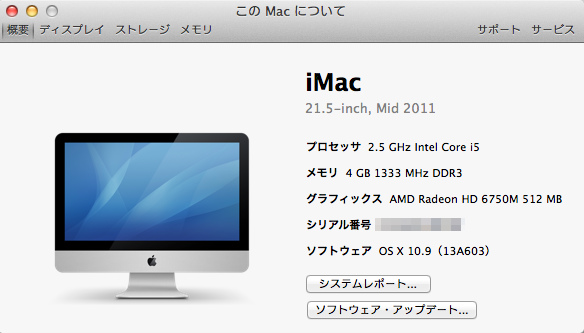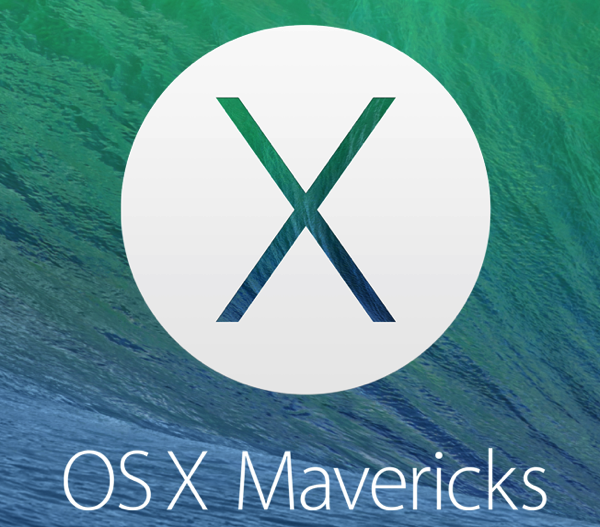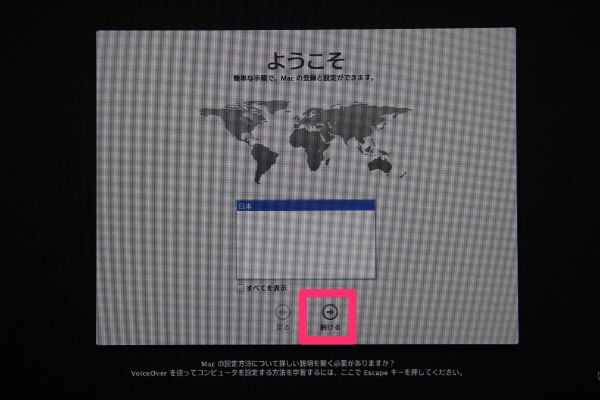こんにちは、くろさるです。
24日にiMac (21.5-inch, Mid 2011)をOS X Mavericks にアップデートしましたが、OSはやはりクリーンインストールしておきたいので昨夜のんびりと入れ直しました。
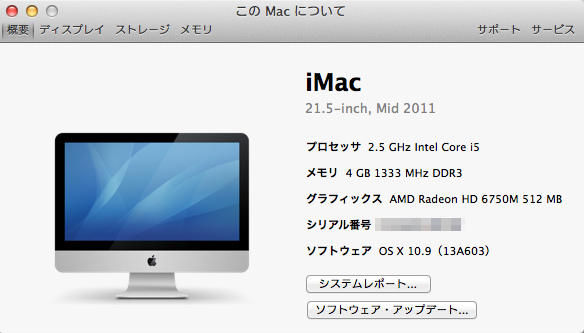
クリーインストールのためにHDDを消去します
OS X Mavericks をクーリンインストールするために一旦iMacのHDDを消去します。
最初にiMacの電源はオフにしておきます。
iMacのoptionキーを押しながら電源ボタンを押します。

HDDの選択画面になるので、「復旧10.9」をクリックします。

「ディスクユーティリティ」を選択して「続ける」をクリック。
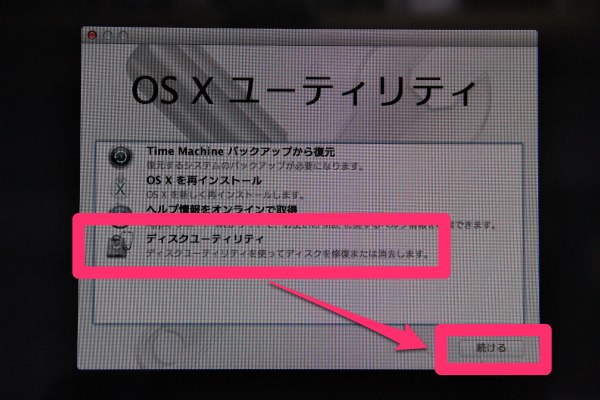
「Macintosh HD」を選択。「消去」タブ、「消去」ボタンの順番にクリック。
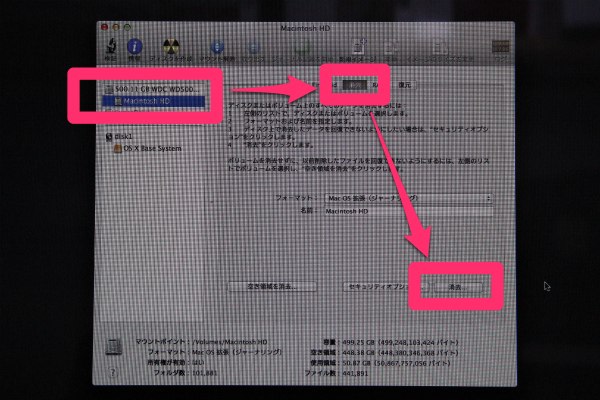
「消去」をクリックすると「Macintosh HD」のパーティションが消去されます。
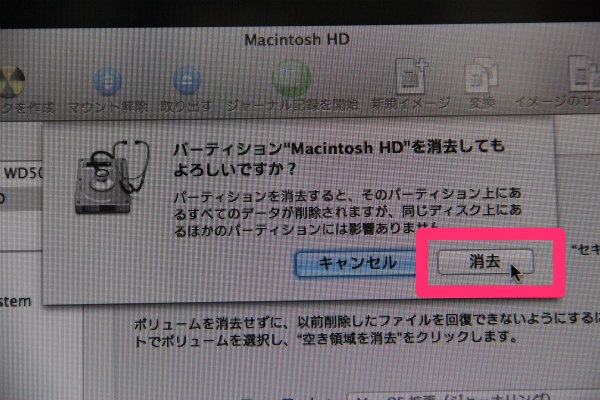
数秒で消去完了。
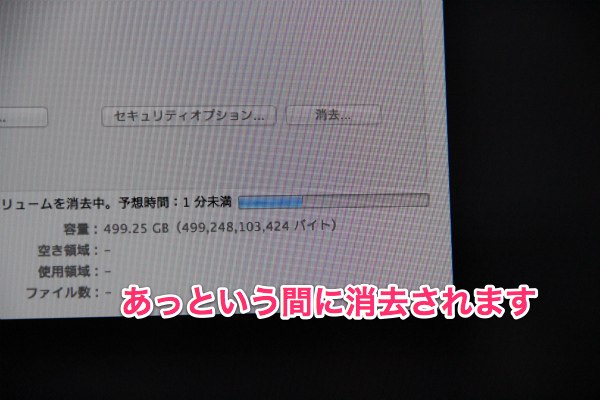
ディスクユーティリティを終了します。
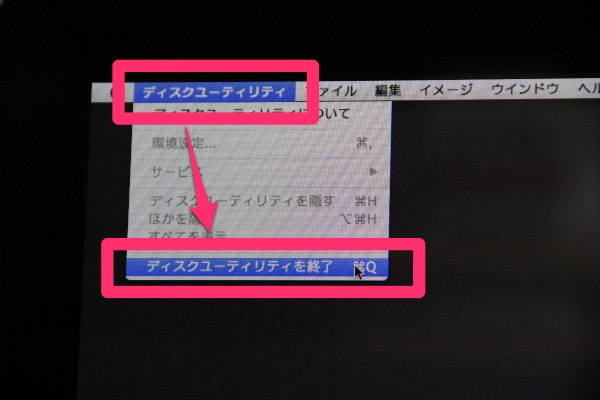
OS X の再インストールを実行
ここからMavericksをクリーンインストールします。
画面右上の「Wi-Fi」アイコンからアクセスポイントを選択してネットワークに接続します。
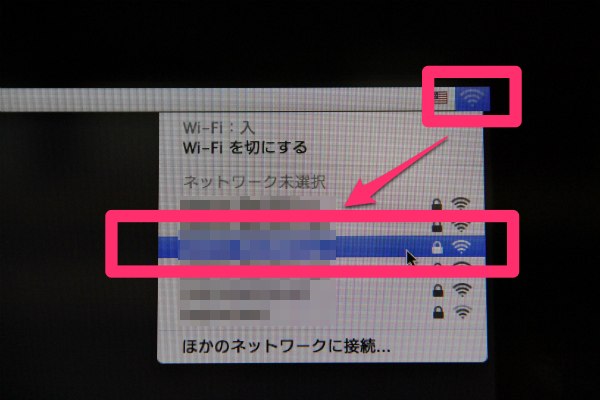
パスワードを入力して「接続」をクリック。
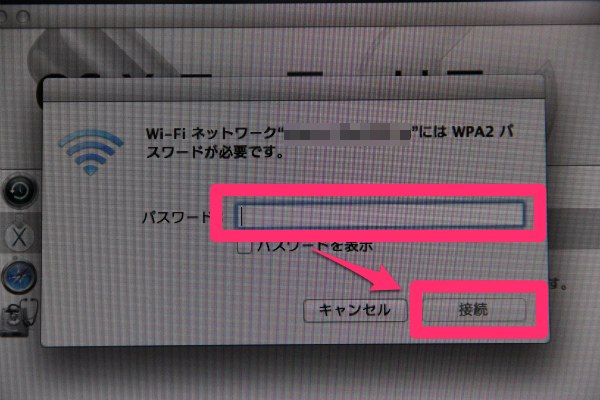
ネットワークに接続できたら「OS X を再インストール」を選択し、「続ける」をクリック。
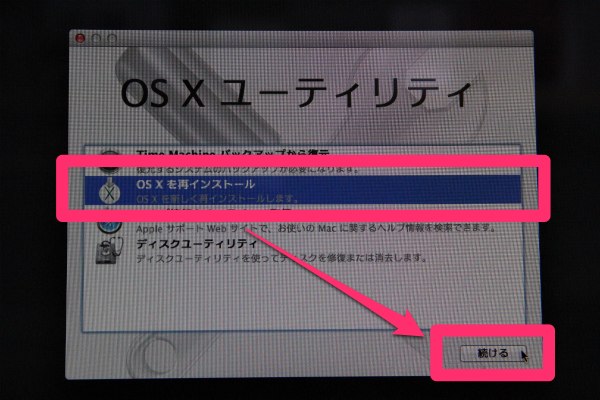
「続ける」をクリック。
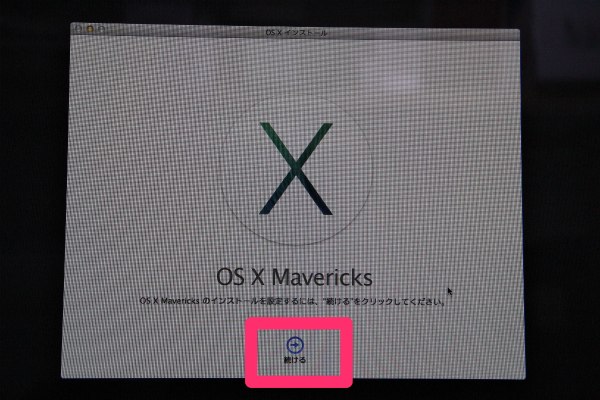
「続ける」をクリック。
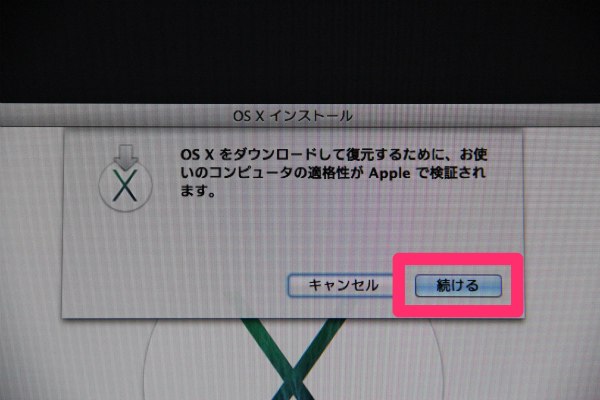
「同意する」をクリック。
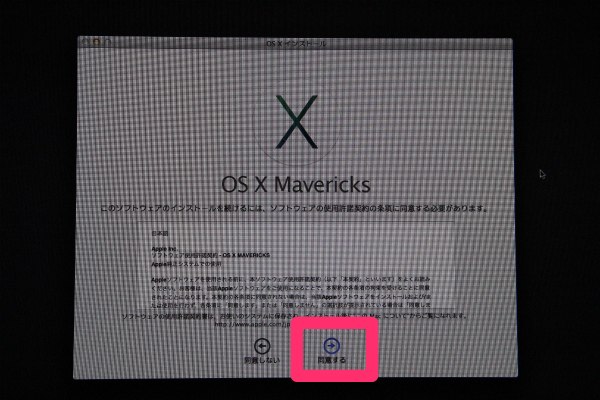
「同意する」をクリック。
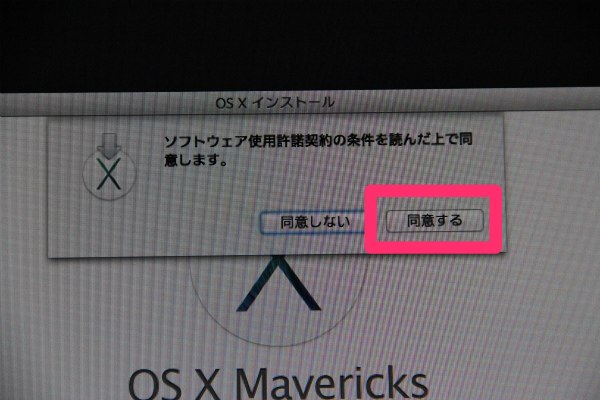
インストール先に「Macintosh HD」を選んで「インストール」をクリック。
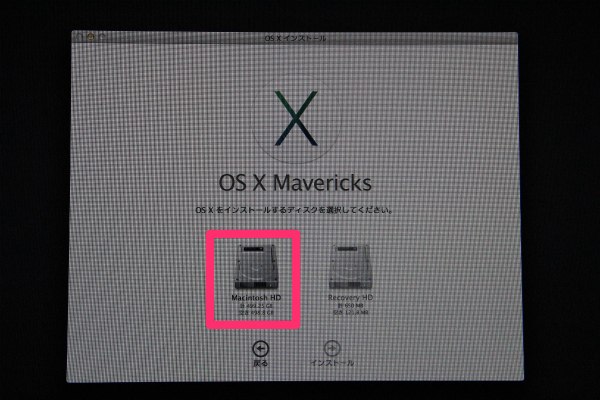
Apple ID とパスワードを入力して「サインイン」をクリック。
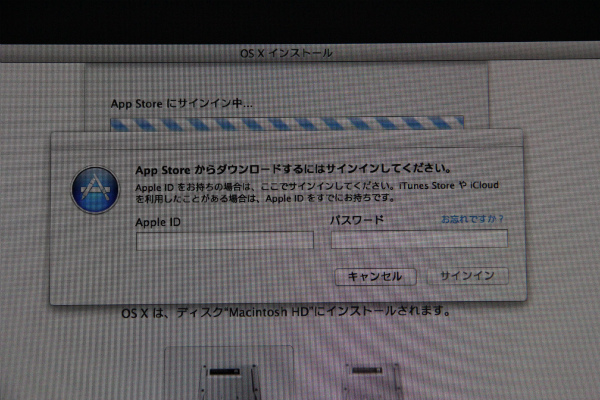
Mavericks のダウンロードが始まりました。またダウンロードですか?先日ダウンロードした分はどうなっちゃったんでしょうね?
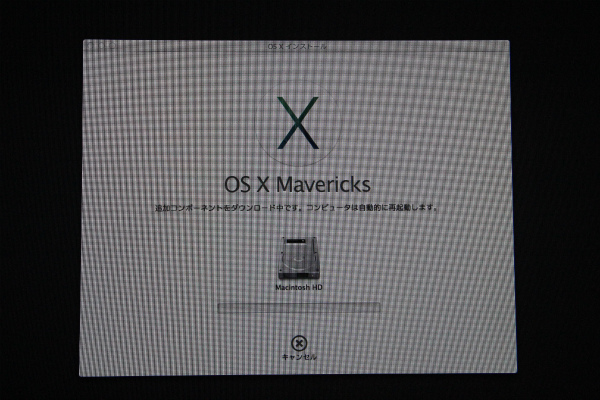
なんと4時間近くかかるようです。この間iMacは放置してテレビでもみてましょう。
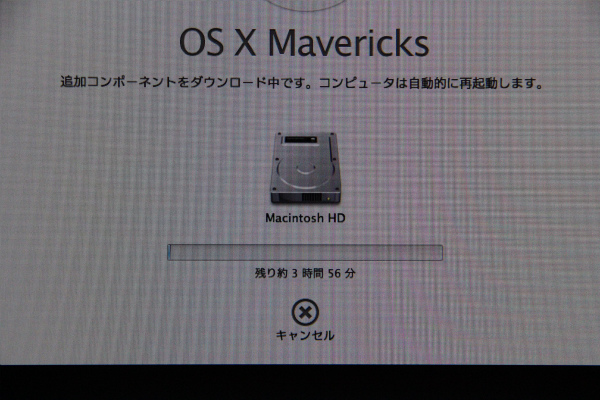
4時間かからず、2時間ほどでダウンロードが終わり、インストールが終わりました。
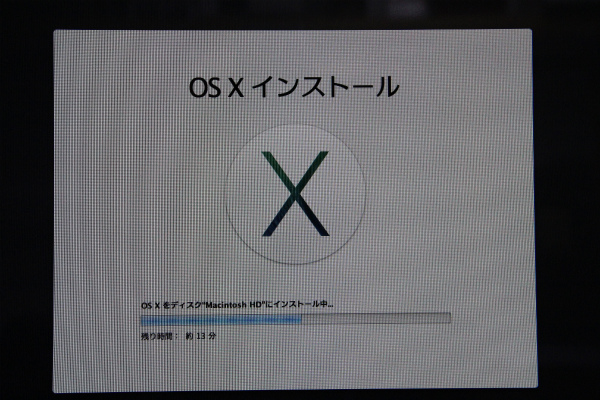
続いてMavericksの初期設定なんですがちょっと長くなってきたので、続きは次の記事で紹介します。